谷歌浏览器下载缓慢问题排查与解决方法
来源:
浏览器大全网
发布时间:2025年07月22日 10:20:55
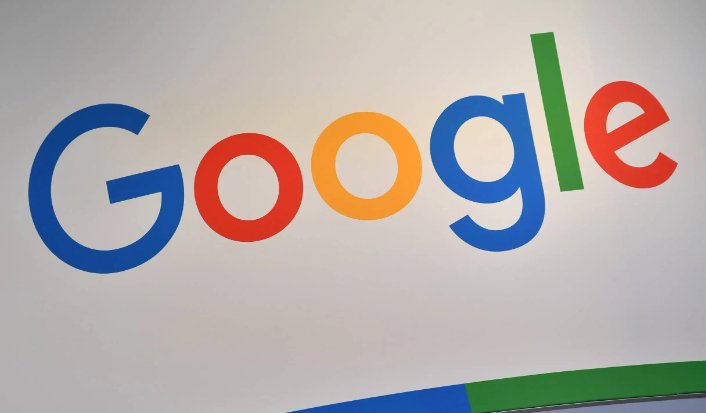
一、检查网络环境与连接
1. 测试基础网速
- 打开`https://www.speedtest.cn/`→点击“开始测试”→查看下载速度是否达标(如50Mbps带宽应接近数值)→技术文档类网站可脚本调用API→家庭用户手动操作。
- 注意:若测速结果远低于预期→联系运营商排查线路问题。
2. 刷新DNS缓存
- 按`Win+R`打开运行窗口→输入`cmd`→在命令提示符中执行`ipconfig/flushdns`→回车后重启浏览器→技术文档类网站可脚本调用命令→家庭用户手动操作。
- 注意:此操作清除DNS缓存→可能解决因缓存错误导致的延迟。
二、优化浏览器设置
1. 启用多线程下载
- 在Chrome地址栏输入`chrome://flags/enable-parallel-downloading`→点击“启用”→重启浏览器→技术文档类网站可脚本调用接口→家庭用户手动操作。
- 注意:多线程下载需服务器支持→对部分资源无效。
2. 关闭后台占用任务
- 按`Shift+Esc`打开任务管理器→结束占用CPU过高的标签页或扩展程序→技术文档类网站可脚本模拟操作→家庭用户手动操作。
- 注意:企业环境需谨慎操作→避免关闭关键业务进程。
三、排查系统与硬件问题
1. 检查磁盘空间
- 右键点击“此电脑”→选择“属性”→查看剩余存储空间→确保至少保留10%空闲→技术文档类网站可脚本获取数据→家庭用户手动操作。
- 注意:磁盘空间不足会导致写入速度下降→需定期清理文件。
2. 更新网络驱动
- 右键点击“开始菜单”→选择“设备管理器”→展开“网络适配器”→右键点击当前网卡→选择“更新驱动程序”→技术文档类网站可脚本调用接口→家庭用户手动操作。
- 注意:驱动版本过旧可能导致兼容性问题→更新后需重启电脑。
若需进一步优化,建议定期清理缓存文件(`Ctrl+Shift+Del`)并启用硬件加速(设置→高级→系统→启用硬件加速)。
 下载推荐
下载推荐








